Verilux Micro-SD-Kartenleser, 4-in-1-Speicherkartenleser mit Licht

Produktinformationen
Der 4-in-1-SD-Kartenleser ist ein vielseitiges Gerät, mit dem Sie SD- und Micro-SD-Karten (TF) auf verschiedenen Geräten lesen können. Es ist mit iOS-Geräten, Android-Geräten und PCs kompatibel. Der Kartenleser besteht aus PC-Material, wiegt 13 g und hat die Abmessungen 58 x 39 x 9.5 mm. Es unterstützt Speicherkartenformate wie Exfat und Fat32.
Anweisungen zur Produktverwendung
Für iOS-Geräte:
- Finden Sie die Files-App auf Ihrem iPhone oder iPad.
- Wenn das FileWenn die App nicht verfügbar ist, gehen Sie zum App Store und laden Sie die richtige herunter Files App von Apple.
- Für Benutzer von iOS 9.2–12.4: Stecken Sie die Speicherkarte in den Kartenleser. Wählen Sie in der Fotos-App die mit der Digitalkamera aufgenommenen Fotos oder Videos aus, um sie in das Album zu importieren.
- Für Benutzer von iOS 13 und höher: Öffnen Sie manuell Files-App zum Speichern von Fotos und Videos von der Speicherkarte im Album.
- Benutzer von iOS 13 und höher können auch Fotos oder Videos vom iPhone oder iPad auf die SD-Karte herunterladen.
Für Android-Geräte:
Schließen Sie den Kartenleser einfach an Ihr Android-Gerät an. Sie müssen keine App herunterladen. Stellen Sie sicher, dass die OTG-Funktion in den Einstellungen Ihres Telefons aktiviert ist. Wenn Ihr Telefon nicht funktioniert, gehen Sie zu den Android-Einstellungen und aktivieren Sie die OTG-Verbindung.
Für PC:
Sie müssen keine App herunterladen. Schließen Sie den Kartenleser einfach an Ihren PC an.
Weitere Informationen:
- Wenn Sie RAW-Fotos importieren möchten, wählen Sie beim Aufnehmen von Fotos mit einer Digitalkamera nur RAW-Fotos aus.
- Wi-Fi-SD-Karten werden nicht unterstützt. Es können nur Standard-SD-Karten verwendet werden.
- Wenn Sie Fotos auf Ihrer SD-Karte haben, diese beim Importieren aber nicht sehen können, kann es daran liegen, dass die Fotos nicht mit einer Digitalkamera aufgenommen wurden. Aktualisieren Sie Ihr iOS-System auf iOS 13, um Fotos und Videos über das lesen zu können Files-App.
- Um die Speicherkarte von Dashcams, Drohnen und Sportkameras zu lesen, aktualisieren Sie Ihr iOS auf iOS 13 und view der Inhalt in der Files-App.
- Wenn Ihr iPad über eine USB-C-Schnittstelle verfügt, stellen Sie sicher, dass diese in iOS 13 oder höher aktiviert ist. Es muss in Fotos oder betrieben werden Files.
- Wenn Ihre Telefonhülle dick ist, entfernen Sie sie, bevor Sie sie in den Kartenleser einführen. Überweisen files in Chargen für eine bessere Nutzung und vermeiden Sie es, die Verbindung direkt während des Vorgangs zu trennen file Übertragung.
iOS 13 Neue Funktion:
| Funktion | iOS 9.2 – iOS 12.4 | iOS 13 und höher |
|---|---|---|
| Wie lade ich Fotos herunter? | Die Foto-App wird angezeigt. Du kannst view die Fotos und wählen Sie aus Laden Sie sie auf Ihr iPhone oder iPad herunter. |
Die Foto-App wird nicht angezeigt. Die Fotos finden Sie im Fotos-App oder die Files-App. |
| Kann ich schnell ein Foto machen? viewäh? | Sie können direkt view Die volle Auflösung erhalten Sie durch langes Drücken der Taste Miniaturansicht in der Fotos-App. |
Mit der Fotos-App können Sie direkt view die volle Auflösung indem Sie lange auf das Miniaturbild drücken. |
PRODUKT ÜBERVIEW

- A. Micro SD (TF)-Kartensteckplatz
- B. Verbinden Sie das Netzteil und den Kartenleser mit dem Lightning-Datenkabel und Sie können die Karte lesen, während Sie das iPhone laden.
- C. SD-Kartensteckplatz
Technische Daten
- Material: PC
- Gewicht: 13g
- Größe: 58*39*9.5 mm
- Unterstützte Karten: TF-Karte. SD-Karte
- Unterstütztes Speicherkartenformat: Exfat. Fat32
Benutzereinführung
- Suchen Sie nach „Files“-App auf Ihrem iPhone/iPad, das Symbol sieht wie unten aus.
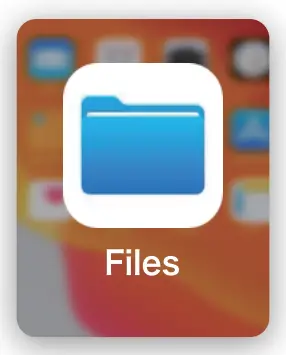
- Wenn nicht, gehen Sie bitte zum „App Store“, um das richtige „App Store“ zu finden und herunterzuladen.Files”app. Bitte stellen Sie sicher, dass Sie das richtige „Files“-App von Apple.
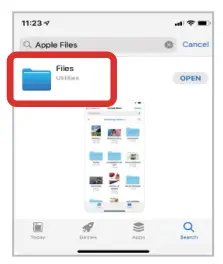
Für Benutzer von iOS 9.2–12.4:
Legen Sie die Speicherkarte in den Kartenleser ein. Wählen Sie in der App „Fotos“ die von der Digitalkamera aufgenommenen Fotos oder Videos aus, um das Album zu importieren.
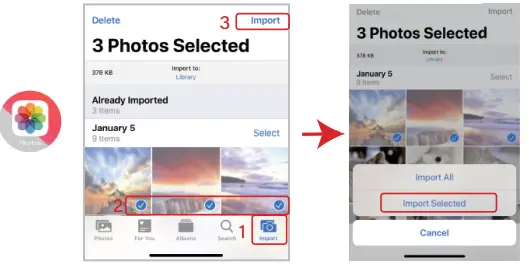
Für Benutzer von iOS13 und höher:
- Benutzer von iOS 13 und höher müssen das „Files“-APP, um die Fotos und Videos auf der Speicherkarte im Album zu speichern.
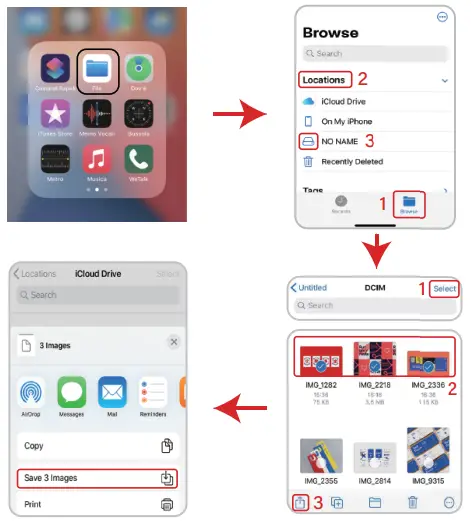
- Benutzer von iOS 13 und höher können auch Fotos oder Videos vom iPhone oder iPad auf die SD-Karte herunterladen.
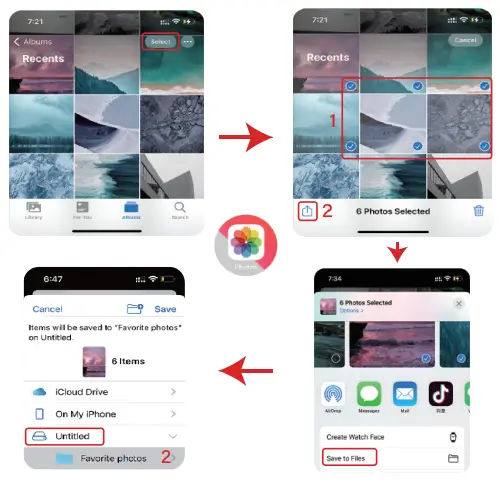
Für PC:
Die App muss nicht heruntergeladen werden.
Häufig gestellte Fragen
- Wenn Sie beim Aufnehmen von Fotos mit einer Digitalkamera RAW-Fotos importieren möchten, wählen Sie statt eines Fotos, um beide Formate beizubehalten, nur RAW-Fotos aus.
- Wi-Fi-SD-Karte wird nicht unterstützt. Es handelt sich nicht um eine Standard-SD-Karte.
- Wenn Sie Fotos auf Ihrer SD-Karte haben, das Foto beim Importieren jedoch nicht angezeigt wird, liegt das daran, dass Ihr Foto nicht mit einer Digitalkamera aufgenommen wurde. Wenn die Fotos und Videos mit einer Digitalkamera aufgenommen wurden, aber immer noch nicht gelesen werden können, empfiehlt es sich, Ihr iOS-System auf iOS 13 zu aktualisieren, dann können Sie Fotos und Videos darüber lesen Files APP.
- Wenn Sie die Speicherkarte der Dash Cam (Dashboard Camera Recorder), der Drohne und der Sportkamera auslesen möchten, können Sie Ihr iOS auf iOS 13 aktualisieren und dann view Der Inhalt der Speicherkarte im Files APP.
Wenn die Telefonhülle dick ist, müssen Sie die Telefonhülle entfernen und in den Kartenleser einführen.
Zur besseren Nutzung bitte übertragen files in Chargen. Bitte trennen Sie die Verbindung nicht direkt währenddessen file Übertragung.
iOS 13 neue Funktion
(Aufgrund der Instabilität der oben genannten iOS 13-Systeme wird empfohlen, dass Sie Daten aus dem „files“ APP)



Dokumente / Ressourcen
 |
Verilux Micro-SD-Kartenleser, 4-in-1-Speicherkartenleser mit Licht [pdf] Benutzerhandbuch Micro-SD-Kartenleser, 4-in-1-Speicherkartenleser mit Licht, Speicherkartenleser mit Licht, Kartenleser mit Licht, Lesegerät mit Licht, Licht |



